2018-10-11 16:18:38
给笔记本加固态可是非常高昂的代价啊,很多人不知道,大部分笔记本加了固态是要牺牲掉光驱的,不然位置不够放。不过下定决心换了也能对电脑的整体运行速度有很大的提升,今天小凡就为大家讲解一下笔记本加装SSD固态硬盘的方法。
看来有必要再提高一下硬盘性能,旗主盘更换为固态硬盘SSD是最佳的选择。可是更换SSD后容量就截然少了许多,如何做到速度与容量的双赢才是重点!于是在论坛闲逛,发现一种新奇的东西“串口光驱硬盘托架”,明显这个就是为笔记本的第二硬盘而设计的嘛,入手!下面笔者就为大家来展示一下,如果为你的爱本增添处二个硬盘!

东西都准备好了,爱本、光驱硬盘托架还有RunCore 64G SSD!

把笔记本底面的四个镙丝拆下,就可以对硬盘和光驱进行拆御!

轻松地,这样就把东西都给拆下了!

双硬盘,新准备的是RunCore 64G SSD,原来的7200.4 320G硬盘,这样速度与容量都有了保证!

装上RunCore 64G SSD,主硬盘位置,这样SSD的速度才能完全的挥!

硬盘托架与光驱的大小一样,兼容性不错!事实上光驱的使用率极底,这样替换成硬盘后就不会浪费的本本里的位置了。

装上,十分合适,达到其实完美!

把最后一个镙丝上紧就可以了。
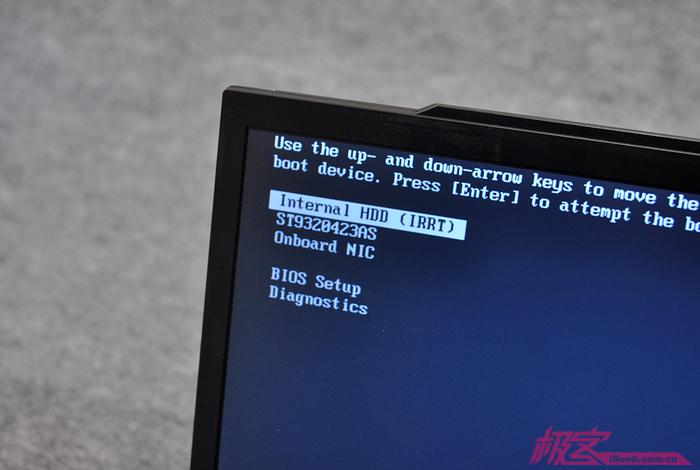
开机,按“F12”进行硬盘选择!
硬盘就已经装配好了,如果看有提升呢?笔者就试了一下开机速度与office文档开启速度。
开机测试:

使用RunCore 64G SSD启动系统,正常进入系统并使用,30秒!

传统硬盘希捷7200.4 320G启动系统,正常进行系统并使用,49.9秒!
Office文件加载:

使用RunCore 64G SSD加载3.27M office文档,耗时3.9秒

使用传统硬盘希捷7200.4 320G加载3.27M office文档,耗时3.9秒
相对来说,SSD启动系统与大型office文档中的加载都比较有优势,有效提升了笔者的工作效率。注:文档的提升不是一点点!
适合类型笔记本:任何带光驱或者是第二个硬盘位置的笔记本都适用。带光驱位的本本就要淘宝搜索一下即可,虽然不一定能完美,但基本兼容还是OK的!